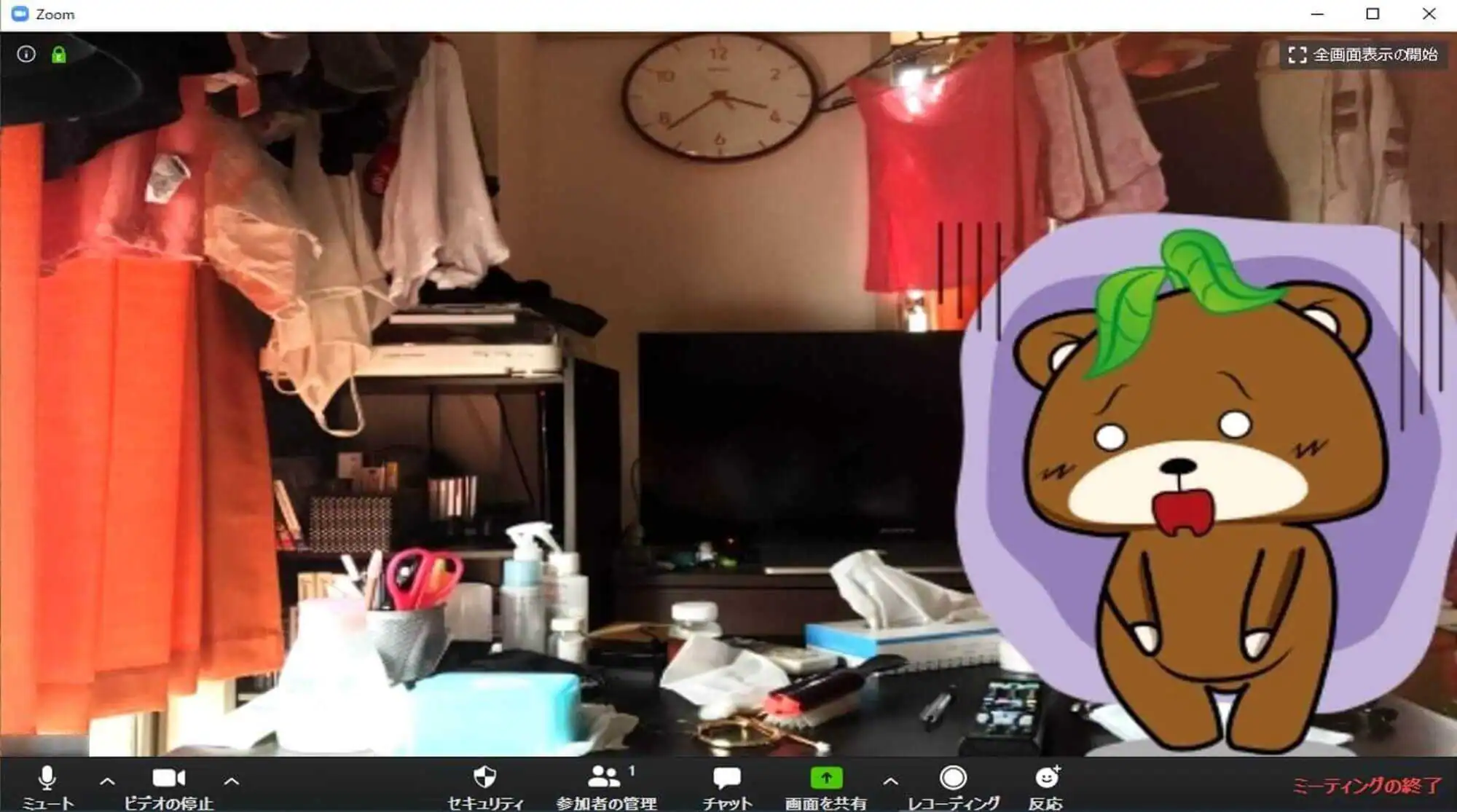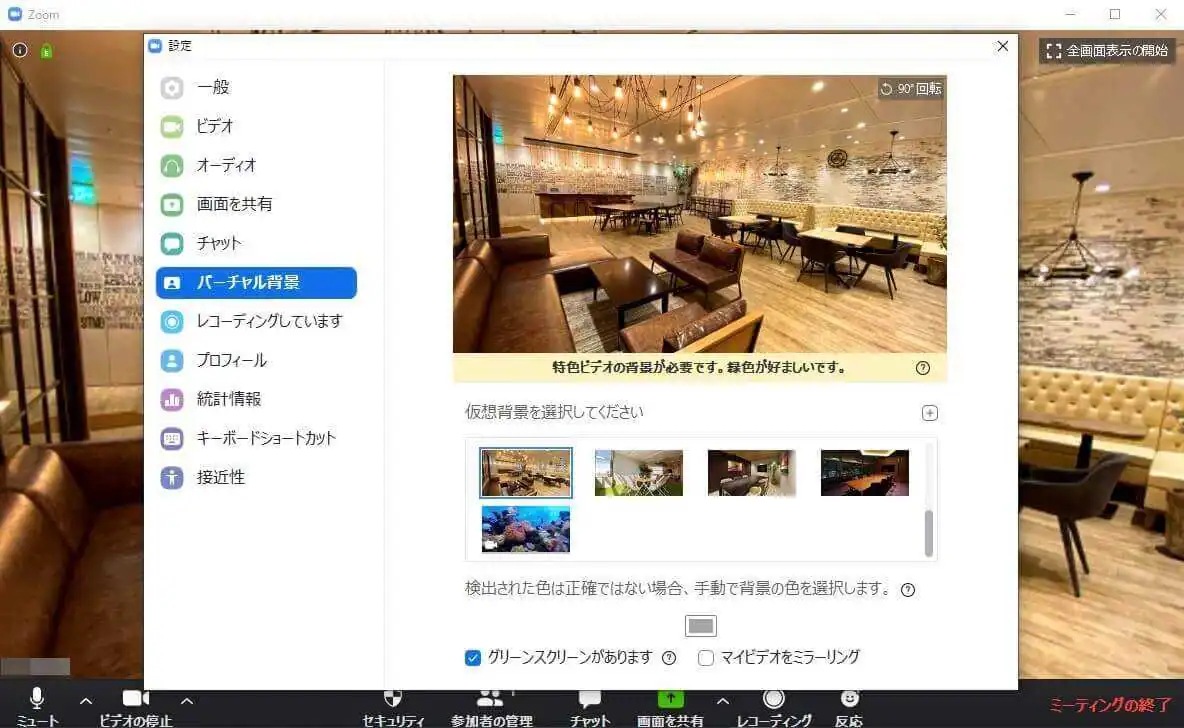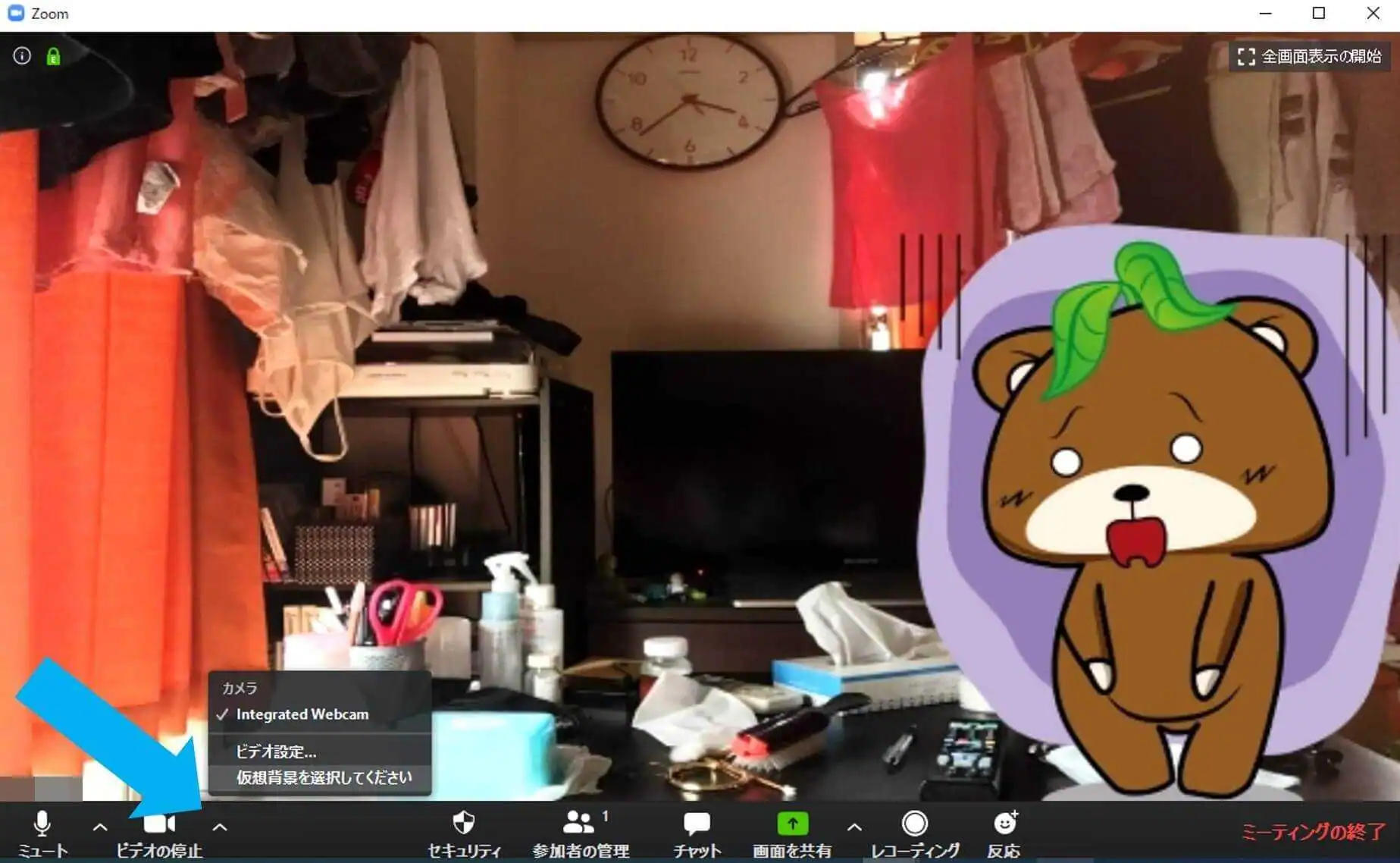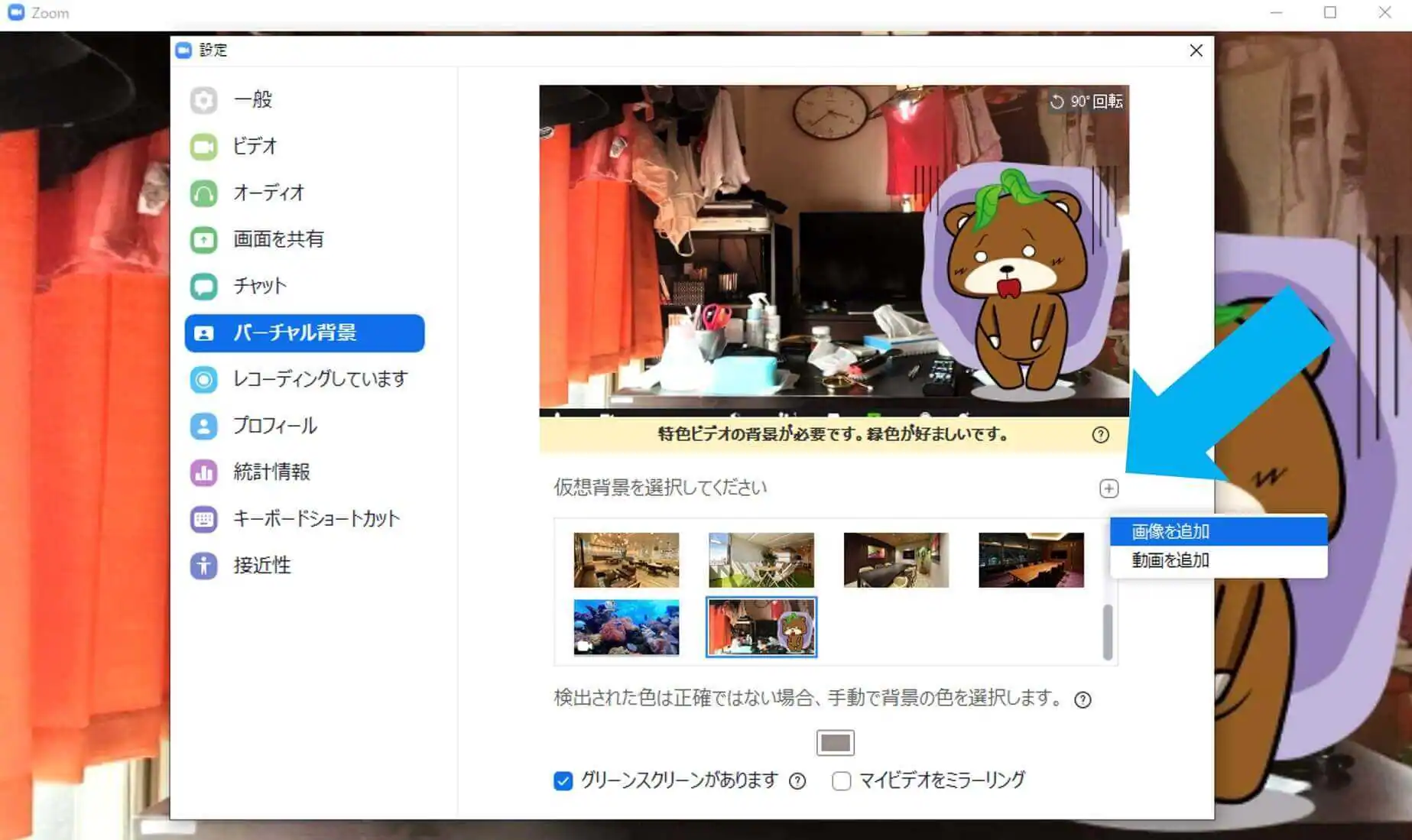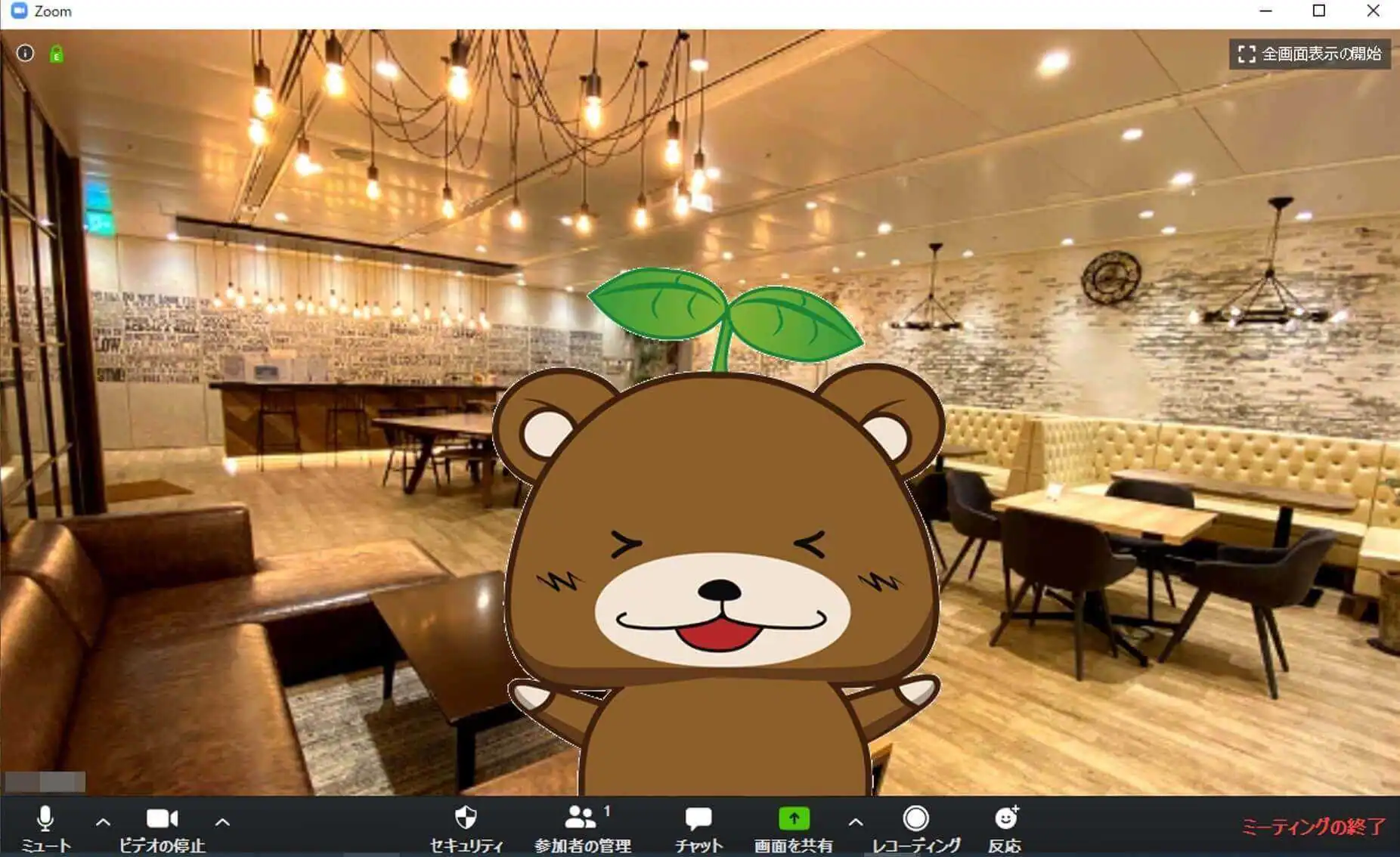在宅で仕事をする人が増えたことで急速に利用者を伸ばしているWeb会議サービス「zoom」(4月2日からの20日間で1億ユーザーが増え、4月22日時点で3億ユーザーへ)。
そして自分の部屋で同僚や取引先とミーティングをするにあたって気になるのが、自分の生活空間を公開することになるという点。
そこで部屋が散らかっていたり、生活感溢れる空間を見せたくないという人のために、zoomにはWeb会議用の「バーチャル背景」機能が搭載されているのをご存知ですか?
↓ ↓ ↓
上図のように、自分の部屋(背景)をバーチャル画像に変換することができます。
このバーチャル背景は、デフォルトで用意されている画像のみでなく、ご自身の好きな画像または動画をアップロードして使用することができます。
そして今回afbから、バーチャル背景用の素材をプレゼントさせていただくこととなりました。
素材はafb本社のラウンジやコワーキングスペース、会議室の画像です。
ラグジュアリーな雰囲気からアウトドアテイストまで、いろんな味わいのあるオフィスとなっているのでぜひお楽しみください。
提供素材
以下、zoom背景用画像としてご自由にお使いください。
1.SBPラウンジ
ホテルのバーをイメージしたafb社員くつろぎの空間です。
SBPは弊社クレドにあるSBP(スーパー・バカ・ポジティブ)からとっています。
2.Executive
高級感のある会議室です。
気品の高さなどを演出したい時に使ってみてください。
3.URBAN CAMP
都会にいながらもアウトドアの雰囲気を味わえるようにと設計された会議室です。
外で会議をしているような心地よい気分に浸ってみてください。
4.TSUNAGU(コワーキングスペース)
”人と人との繋がり”を作ることをコンセプトに作られたコワーキングスペースです。
本来ブラック会員以上のパートナー様のみが使用可能なので、この機会にブラックの気分を疑似体験してみてはいかがでしょうか。
5.エントランス
弊社のエントランスです。
ニューヨークのブルックリンをイメージして設計されています。
6.執務室
afbスタッフが働く場所です。
ニューヨークの図書館をイメージした落ち着きのある空間となっています。
7.EAST(会議室)
ブルックリンスタイルの会議室です。
8.WEST(会議室)
アメリカ西海岸をイメージした明るい会議室です。
バーチャル背景の設定方法
まずはzoom会議を開催、もしくは参加しましょう。
→3分で登録からビデオ会議まで!サクッとzoomミーティングを始めましょう
画面をクリックすると下部にメニューバーが表示されるので、上図の矢印の位置にある”^”マークをクリックします。
すると「仮想背景を選択してください」という項目が表示されるのでそちらをクリックしてください。
その後以下の画面に遷移するので、矢印の位置の”+”ボタンからお好みの画像や動画をアップロードします。
その後はアップロードしたリストをワンクリックすれば画面が切り替わります。
うまく機能しない場合
自分が欠けて表示されたり、素の背景が見えてしまうことがあります。
そんな時は、「グリーンスクリーンがあります」のチェックボックスを外すことで、人物部分を切り抜く精度を高めることができます。
それでも難しい場合は、素の背景を一色にするためのアイテムが登場したりもしているので、そちらを検討してみてもいいかもしれません。
また古いPCの場合「グリーンスクリーンがあります」の機能は使えない場合があるので、ご自身のPCが対応しているかどうか確認してみてください。